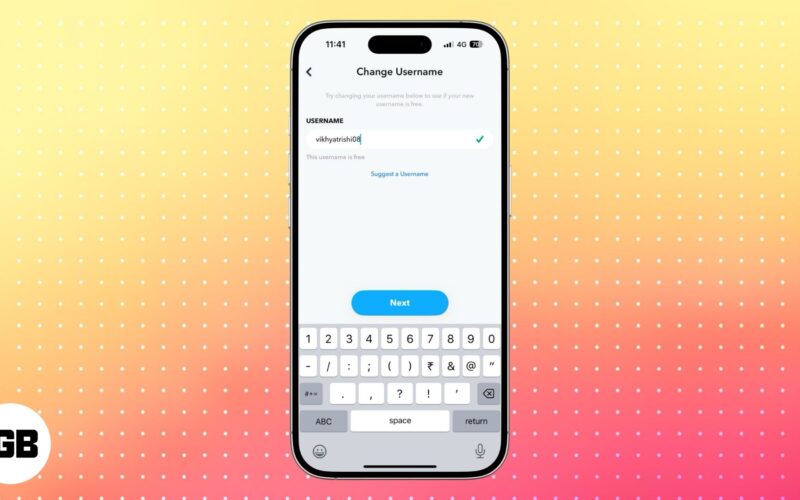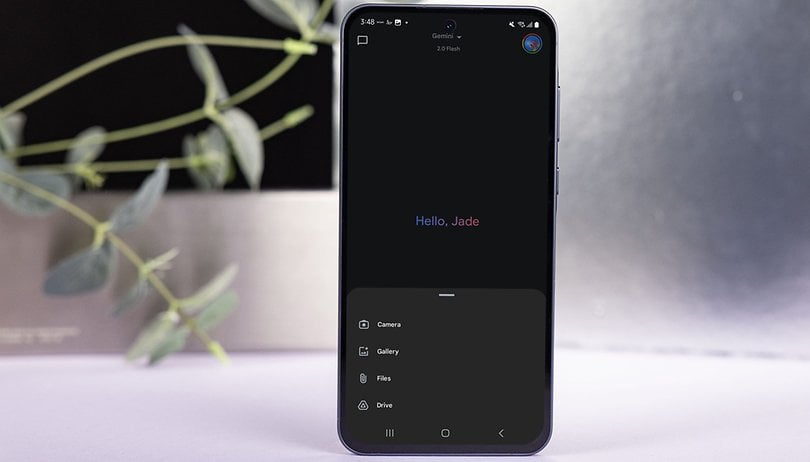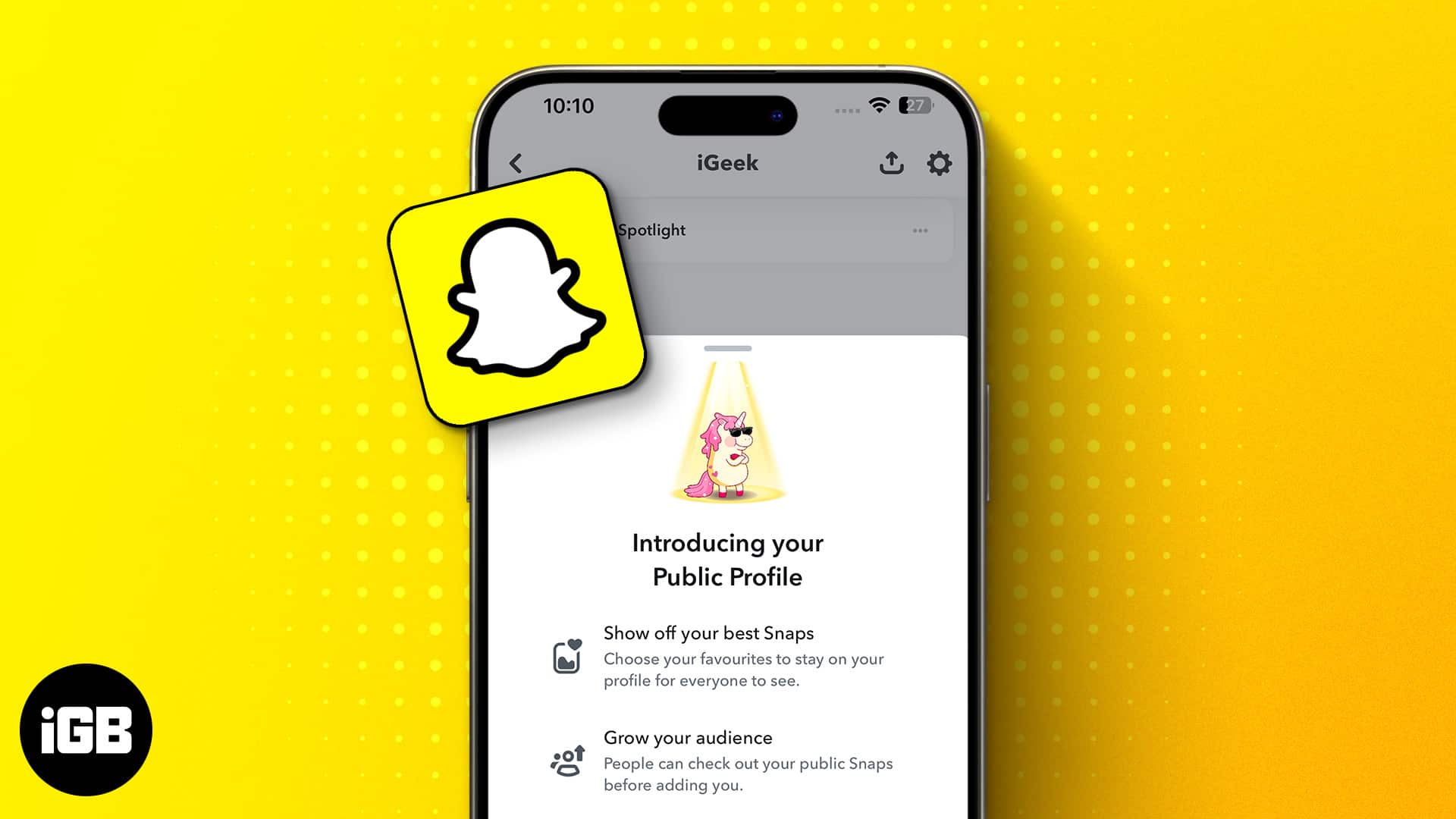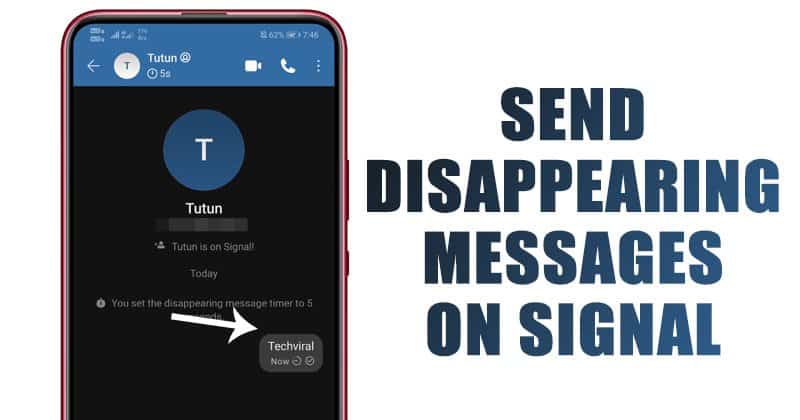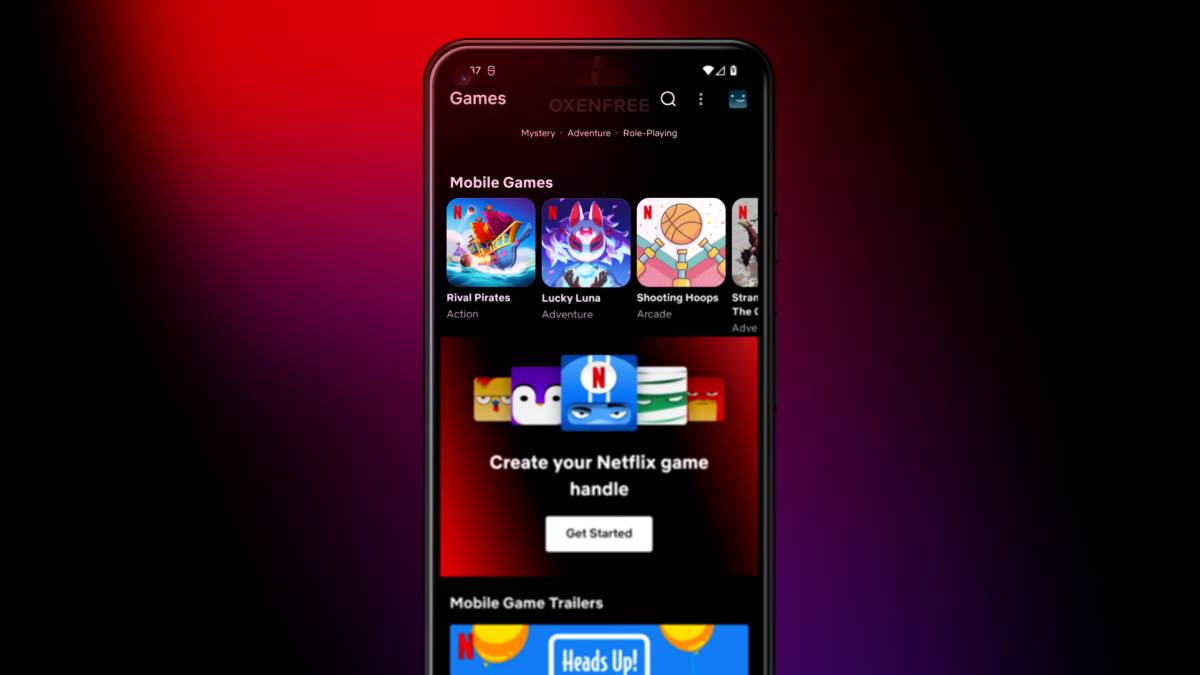Windows 10 a Windows 11 jsou dodávány s novým a pokročilým bezpečnostním programem s názvem Windows Security. Zabezpečení Windows ve Windows 11 je skvělá bezpečnostní funkce, která je zdarma a chrání váš počítač před různými bezpečnostními hrozbami, jako je malware, adware, viry atd.
Přestože Windows Security je bezplatná sada zabezpečení poskytovaná společností Microsoft, neohrožuje kvalitu ani funkce. Nejnovější verze Windows Security dokonce kontroluje stav a výkon vašeho zařízení.
Bezpečnostní program Windows běží neustále na pozadí a neustále monitoruje vaše zařízení z hlediska bezpečnostních problémů. Jakmile provede analýzu vašeho zařízení, poskytne vám zprávu, která je velmi snadno čitelná.
Aplikace Windows Security poskytuje čtyři různé typy zpráv o stavu a nabízí doporučení k jejich nápravě. Pokud tedy máte zájem o kontrolu výkonu a zdraví vašeho zařízení v zabezpečení Windows, čtete toho správného průvodce.
Kroky ke kontrole výkonu a stavu zařízení v systému Windows 11
V tomto článku se s vámi podělíme o podrobného průvodce, jak zkontrolovat výkon a stav vašeho zařízení v aplikaci Windows Security v systému Windows 11. Pojďme se podívat.
1. Nejprve klikněte na Windows Search a zadejte Windows Security. Dále v seznamu výsledků vyberte Zabezpečení systému Windows.
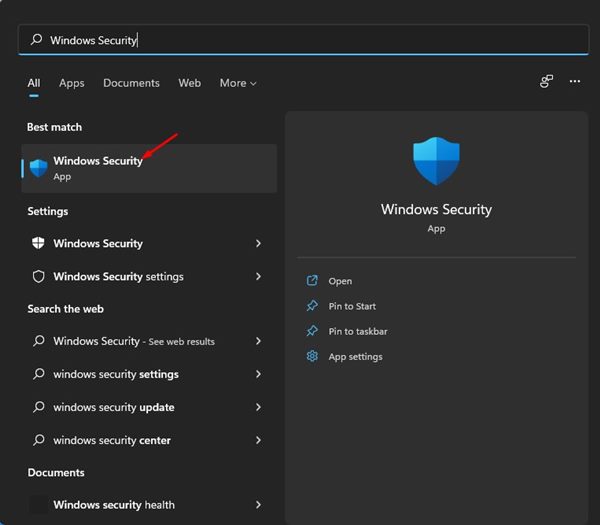
2. Tím se na vašem zařízení s Windows 11 otevře aplikace Windows Security.
3. V aplikaci Zabezpečení systému Windows klikněte na část Výkon a stav zařízení, jak je znázorněno níže.
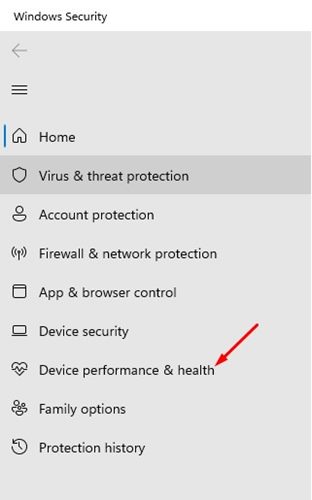
4. V pravém podokně klikněte na možnost Výkon a stav zařízení, jak je uvedeno níže.
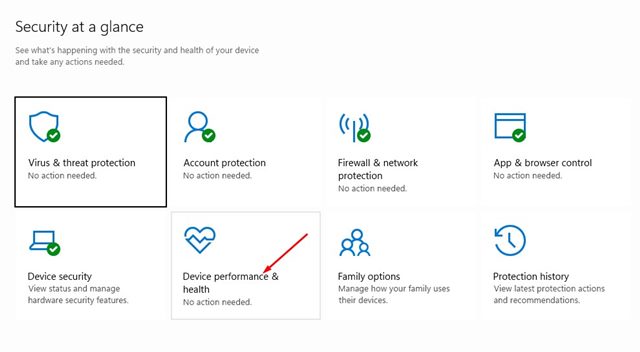
5. V části Výkon a stav zařízení se musíte podívat na zprávu o stavu.
Čtení zdravotní zprávy ve Windows 11
Obrazovka zprávy o stavu v zabezpečení Windows zobrazí čtyři různé možnosti. Zde je význam jednotlivých možností.
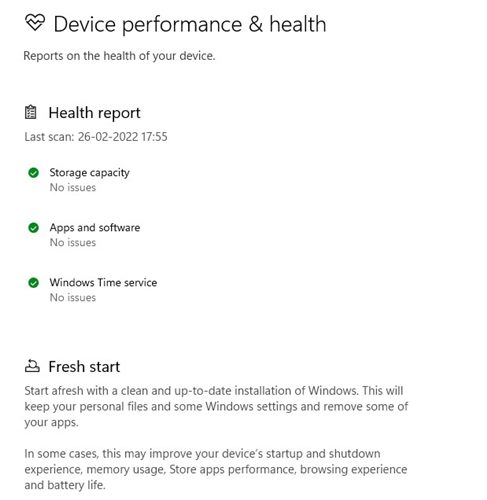
Kapacita úložiště – Ukazuje, zda v počítači dochází úložný prostor nebo místo na disku.
Aplikace a software – zobrazuje, zda nějaký software potřebuje aktualizaci a zda selhává. To platí pouze pro aplikace Microsoft Store.
Životnost baterie – Tato část ukazuje, zda něco zbytečně zatěžuje baterii vašeho počítače.
Služba Windows Time – Ukazuje, zda služba Windows Time běží a funguje správně. Služba Windows Time synchronizuje vaše systémové hodiny s internetovou časovou službou, aby vám ukázala správný čas.
Co když Health Report říká, že je problém?
Pokud je zdravotní zpráva negativní, musíte vyřešit stávající problém. Pokud má například problém s kapacitou úložiště, musíte ze systému odstranit některé nepoužívané soubory.
Jednoduše, abyste prodloužili životnost baterie, musíte najít aplikace, které extra zatěžují baterii vašeho počítače, a zastavit jejich běh.
Pro lepší výkon a stabilitu je vždy nejlepší aktualizovat čekající aktualizace Windows 11. Chcete-li aktualizovat Windows 11, postupujte podle našeho průvodce.
Je nezbytné pravidelně kontrolovat a analyzovat výkon a stav zařízení a Zabezpečení Windows vám to umožňuje zdarma. Doufám, že vám tento článek pomohl! Sdílejte to prosím také se svými přáteli. Máte-li v této souvislosti nějaké pochybnosti, dejte nám vědět do pole pro komentáře níže.